Pertanyaan
Masalah: Bagaimana cara memperbaiki kesalahan "Jaringan tidak dikenal - tidak ada akses jaringan" di Windows?
Kesalahan "Jaringan tidak dikenal" saat mencoba menyambung ke Internet. Ini terjadi tepat setelah Windows 10 Creators Update diinstal. Apakah ada solusi yang tepat atau haruskah saya mengembalikan perubahan untuk mendapatkan kembali akses ke Internet?
Jawaban Terpecahkan
Masalah konektivitas jaringan mengganggu dan masih mengganggu ribuan pengguna Windows 10. Sementara beberapa orang melihat penurunan kecepatan Internet setelah memutakhirkan ke Windows 10 dari sebelumnya versi, kebanyakan Windows 7, 8, dan 8.1, tidak ada Wi-Fi, yang lain benar-benar tertutup dari Internet mengakses. Dalam posting ini, kami akan memberikan instruksi tentang cara memperbaikinya
“Jaringan tak dikenal“ kesalahan.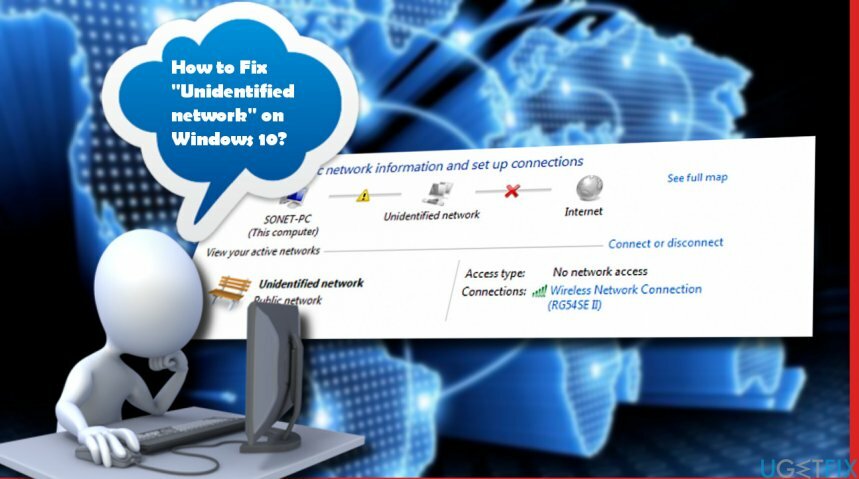
Biasanya, bug "Jaringan tidak dikenal" terjadi pada OS Windows 10 yang baru diinstal atau peningkatannya ke Anniversary atau Creators Update. Apa yang terjadi? Semua pengguna yang mengalami masalah konektivitas jaringan pertama-tama memperhatikan tanda seru berwarna kuning di area notifikasi. Saat diklik, seruan itu mengungkapkan kesalahan "Jaringan tidak dikenal- tidak ada akses jaringan." Dengan demikian, semua browser web yang dibuka menunjukkan jendela Tidak Ada Koneksi Internet dan tidak mengizinkan kinerja tindakan apa pun. Pengaturan Koneksi Jaringan juga harus menunjukkan tanda silang merah di sebelah ikon Ethernet atau Koneksi Jaringan Nirkabel. Sayangnya, tetapi tidak ada instruksi resmi tentang cara memperbaiki kesalahan jaringan yang tidak teridentifikasi atau patchnya telah dirilis, tetapi jangan kehilangan nasib. Kami akan memberikan beberapa tips berguna yang dapat membantu Anda mengatasi masalah ini.
Memperbaiki Kesalahan Jaringan Tidak Dikenal di Windows
Untuk memperbaiki sistem yang rusak, Anda harus membeli versi berlisensi dari gambar ulang gambar ulang.
Jika Anda mengalami masalah apa pun yang terkait dengan koneksi Internet, pertama-tama, hidupkan router/modem dan reboot sistem. Jika itu tidak membantu, coba metode ini:
Nonaktifkan mode Pesawat
Mode pesawat diatur untuk mengambil alih kendali atas penerimaan sinyal nirkabel. Oleh karena itu, ini dapat memengaruhi koneksi jaringan dan memicu Kesalahan "Jaringan Tidak Dikenal". Karena itu, coba matikan:
- Klik Koneksi jaringan ikon ditempatkan pada bilah tugas di sudut kanan bawah desktop.
- Di bagian bawahnya, klik Mode pesawat dan atur ke Mati.
Perbarui Driver Kartu Jaringan
Dalam kebanyakan kasus, Kesalahan "Jaringan tidak dikenal - tidak ada akses jaringan" dipicu oleh driver yang rusak atau usang. Skenario seperti itu sebagian besar terjadi setelah instalasi Pembaruan Pembuat Konten. Untuk memeriksa apakah pembaruan driver membantu, ikuti langkah-langkah ini:
- Klik kanan kunci jendela dan pilih Pengaturan perangkat.
- Perluas Adaptor jaringan bagian dan periksa apakah ada adaptor yang ditandai dengan tanda seru berwarna kuning.
- Klik pada driver yang ditandai dan pilih Perbarui Perangkat Lunak Pengemudi. Meskipun tidak ada adaptor yang ditandai sebagai rusak, kami sarankan untuk memperbarui semuanya.
- Setelah selesai, reboot sistem.
Matikan atau hapus perangkat lunak terkait jaringan
Program seperti pengelola Wi-Fi atau perangkat lunak VPN dapat memengaruhi koneksi jaringan secara negatif. Jadi, Anda harus mencoba menonaktifkan perangkat lunak tersebut atau menghapus instalannya sepenuhnya. Perangkat lunak yang bertentangan dapat dinonaktifkan melalui Koneksi Jaringan:
- Klik kanan pada ikon jaringan dan pilih Buka Jaringan dan Pusat Berbagi.
- Pilih Ubah Pengaturan Adaptor dan klik kanan pada Ethernet atau Koneksi area lokal.
- Pilih Properti dan buka Jaringan tab.
- Cari dan hapus item yang bertentangan ditempatkan pada daftar.
Jalankan Pemecah Masalah Jaringan Windows
- Buka pencarian Windows dan ketik Penyelesaian masalah.
- Pilih Penyelesaian masalah dan klik Jaringan dan Internet.
- Sekarang sistem harus menjalankan pemindaian. Tunggu hingga selesai dan lihat apakah ada masalah yang terdeteksi.
- Ikuti petunjuk di layar. Sistem harus memperbaiki masalah yang ada secara otomatis.
Tambahkan Alamat IP Secara Manual
- Membuka Jaringan dan pusat Berbagi dan klik kanan pada Ethernet atau Koneksi Jaringan Nirkabel.
- Pilih Properti dan tandai Protokol Internet Versi 4 (TCP/IPv4).
- Pilih Properti dan klik Gunakan alamat server DNS berikut.
- Jenis 8.8.8.8 ke dalam Server DNS pilihan dan 8.8.4.4 ke Server DNS alternatif.
- Sekarang klik kanan pada kunci jendela dan pilih Prompt Perintah (Admin).
- Salin dan tempel ipconfig / rilis perintah dan tekan Memasuki.
- Setelah itu, salin dan tempel ipconfig / perbarui dan tekan Memasuki.
Semoga setelah melakukan semua langkah ini Anda telah berhasil perbaiki kesalahan "Jaringan Tidak Dikenal" berhasil. Jika semua perbaikan berakhir dengan kegagalan, beri tahu kami atau hubungi teknisi bersertifikat Microsoft.
Perbaiki Kesalahan Anda secara otomatis
tim ugetfix.com mencoba melakukan yang terbaik untuk membantu pengguna menemukan solusi terbaik untuk menghilangkan kesalahan mereka. Jika Anda tidak ingin bersusah payah dengan teknik perbaikan manual, silakan gunakan perangkat lunak otomatis. Semua produk yang direkomendasikan telah diuji dan disetujui oleh para profesional kami. Alat yang dapat Anda gunakan untuk memperbaiki kesalahan Anda tercantum di bawah ini:
Menawarkan
lakukan sekarang!
Unduh PerbaikiKebahagiaan
Menjamin
lakukan sekarang!
Unduh PerbaikiKebahagiaan
Menjamin
Jika Anda gagal memperbaiki kesalahan Anda menggunakan Reimage, hubungi tim dukungan kami untuk mendapatkan bantuan. Tolong, beri tahu kami semua detail yang menurut Anda harus kami ketahui tentang masalah Anda.
Proses perbaikan yang dipatenkan ini menggunakan database 25 juta komponen yang dapat menggantikan file yang rusak atau hilang di komputer pengguna.
Untuk memperbaiki sistem yang rusak, Anda harus membeli versi berlisensi dari gambar ulang alat penghapus malware.

Akses konten video yang dibatasi secara geografis dengan VPN
Akses Internet Pribadi adalah VPN yang dapat mencegah Penyedia Layanan Internet Anda, pemerintah, dan pihak ketiga melacak online Anda dan memungkinkan Anda untuk tetap sepenuhnya anonim. Perangkat lunak ini menyediakan server khusus untuk torrent dan streaming, memastikan kinerja optimal dan tidak memperlambat Anda. Anda juga dapat melewati pembatasan geografis dan melihat layanan seperti Netflix, BBC, Disney+, dan layanan streaming populer lainnya tanpa batasan, di mana pun Anda berada.
Jangan membayar pembuat ransomware – gunakan opsi pemulihan data alternatif
Serangan malware, khususnya ransomware, sejauh ini merupakan bahaya terbesar bagi file gambar, video, pekerjaan, atau sekolah Anda. Karena penjahat dunia maya menggunakan algoritme enkripsi yang kuat untuk mengunci data, itu tidak dapat lagi digunakan sampai tebusan dalam bitcoin dibayarkan. Alih-alih membayar peretas, Anda harus terlebih dahulu mencoba menggunakan alternatif pemulihan metode yang dapat membantu Anda mengambil setidaknya sebagian dari data yang hilang. Jika tidak, Anda juga bisa kehilangan uang Anda, bersama dengan file. Salah satu alat terbaik yang dapat memulihkan setidaknya beberapa file terenkripsi – Pemulihan Data Pro.